Photoshop 快速修复偏黄的产品图片
那村的人儿 原图 最终效果 1、打 人气:1
来源:照片处理网 作者:那村的人儿
原图

最终效果
 1、打开原图素材,创建曲线调整图层,对各通道进行调整,参数及效果如下图。
1、打开原图素材,创建曲线调整图层,对各通道进行调整,参数及效果如下图。
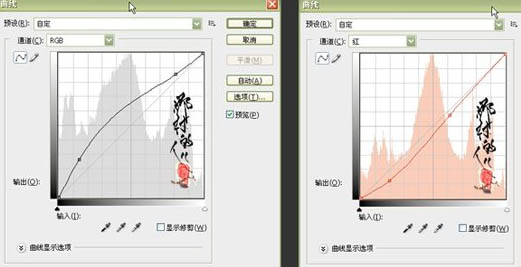

 2、新建一个图层,按Ctrl + Alt + Shift + E盖印图层,适当的把图层锐化一下,效果如下图。
2、新建一个图层,按Ctrl + Alt + Shift + E盖印图层,适当的把图层锐化一下,效果如下图。

3、把盖印后图层复制一份,执行:滤镜 > 渲染 > 光照效果,参数设置如下图,加上图层蒙版用黑色画笔把鞋子部分擦出来。
 4、新建一个图层,选择渐变工具拉出透明到黑色径向渐变,添加图层蒙版,用黑色画笔把鞋子擦出来,再把图层混合模式改为“柔光”,然后再复制一份。
4、新建一个图层,选择渐变工具拉出透明到黑色径向渐变,添加图层蒙版,用黑色画笔把鞋子擦出来,再把图层混合模式改为“柔光”,然后再复制一份。

5、新建一个图层,盖印图层,执行:图像 > 应用图像,参数设置如下图。

6、创建曲线调整图层,适当调亮一点,完成最终效果。

原图

最终效果
 1、打开原图素材,创建曲线调整图层,对各通道进行调整,参数及效果如下图。
1、打开原图素材,创建曲线调整图层,对各通道进行调整,参数及效果如下图。 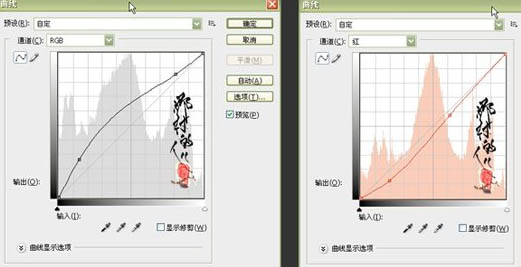

 2、新建一个图层,按Ctrl + Alt + Shift + E盖印图层,适当的把图层锐化一下,效果如下图。
2、新建一个图层,按Ctrl + Alt + Shift + E盖印图层,适当的把图层锐化一下,效果如下图。 
3、把盖印后图层复制一份,执行:滤镜 > 渲染 > 光照效果,参数设置如下图,加上图层蒙版用黑色画笔把鞋子部分擦出来。
 4、新建一个图层,选择渐变工具拉出透明到黑色径向渐变,添加图层蒙版,用黑色画笔把鞋子擦出来,再把图层混合模式改为“柔光”,然后再复制一份。
4、新建一个图层,选择渐变工具拉出透明到黑色径向渐变,添加图层蒙版,用黑色画笔把鞋子擦出来,再把图层混合模式改为“柔光”,然后再复制一份。 
5、新建一个图层,盖印图层,执行:图像 > 应用图像,参数设置如下图。

6、创建曲线调整图层,适当调亮一点,完成最终效果。

加载全部内容